
Robert Wray vrea să știe dacă vechile sale programe DOS vor rula în Windows 7.
Iată regula generală: dacă programul DOS a rulat în XP, probabil va rula într-o versiune pe 32 de biți de Windows 7. Dar niciun program DOS nu poate rula vreodată într-o versiune pe 64 de biți a Windows 7.
cu excepția faptului că există o soluție. Îți explic într-un minut.
dacă nu sunteți sigur dacă Windows – ul dvs. este pe 32 sau pe 64 de biți, faceți clic pe globul Start, faceți clic dreapta pe Computer și selectați Proprietăți. Căutați tipul de sistem.

puteți lansa majoritatea aplicațiilor DOS într-o versiune pe 32 de biți de Windows 7 pur și simplu făcând dublu clic pe programul DOS .fișier exe sau. com. Dacă nu funcționează sau dacă există probleme, faceți clic dreapta pe fișier și selectați Proprietăți. Faceți clic pe fila Compatibilitate. Verificați opțiunea” rulați acest program în modul de compatibilitate pentru ” și selectați o versiune mai veche de Windows. Este posibil să trebuiască să faceți unele experimente pentru a găsi cea potrivită.
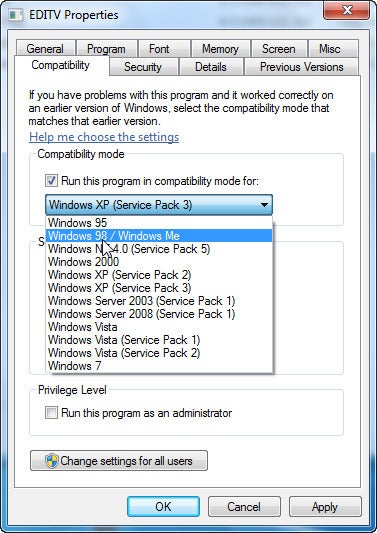
și dacă niciuna dintre acestea nu funcționează, încercați soluția pe 64 de biți de mai jos.
de fapt, există mai multe soluții, toate implicând utilizarea software-ului pentru a crea o mașină virtuală (VM) în Windows. Dacă doriți să rulați o mulțime de sisteme de operare diferite în interiorul Windows,
este probabil cel mai bun pariu.
dar dacă tot ce căutați este doar o modalitate de a rula programe DOS, încercați
, un program gratuit care lansează un DOS VM. Nu pot promite că va funcționa cu fiecare program pe care îl aruncați, dar a funcționat pentru fiecare pe care l-am încercat.

după ce descărcați și instalați DOSBox, iată cum să îl configurați astfel încât să poată găsi și lucra cu programele și fișierele DOS:
- creați un folder (la fel ca un exemplu, să-l numim c:DOSFiles) și plasați în el fiecare program și fișier pe care doriți să îl accesați DOSBox. Puteți utiliza subfoldere în acel folder.
- Faceți clic pe Start, tastați notepad și apăsați ENTER pentru a afișa Notepad.
- Faceți clic pe Start și selectați Toate programele, DOSBox-0.74 (Numărul versiunii se poate schimba), Extras, capturi de ecran & înregistrări.
- aceasta va deschide Windows Explorer într-un folder probabil gol din folderul de configurare DOSBox. În bara de cale din partea de sus a ferestrei, faceți clic pe DOSBox pentru a merge la acel folder.
- trageți fișierul dosbox-0.74.conf în Notepad. (Os .conf parte, probabil, nu va fi vizibil.)
- în Notepad, accesați partea de jos a fișierului, unde veți găsi secțiunea.
- pe o linie goală la sfârșitul fișierului, tastați mount driveletter path, unde driveletter este litera de unitate la care doriți să atribuiți folderul și path este calea către acel folder. De exemplu, montați un c:dosfiles va face ca folderul C: DOSFiles să apară ca unitatea DOSBox A:.
- salvați fișierul și lansați DOSBox.
Editor contribuitor
scrie despre tehnologie și cinema. Trimiteți-i întrebările dvs. tehnice la
, sau postați-le unei comunități de oameni de ajutor pe
. Urmați Lincoln pe
sau abonați-vă la
, trimis săptămânal prin e-mail.
Ericuse165 are un prieten cu un PC care face un zgomot de măcinare. Eric a cerut sfaturi Hard disk-urilor, Unităților NAS, forumului de stocare.